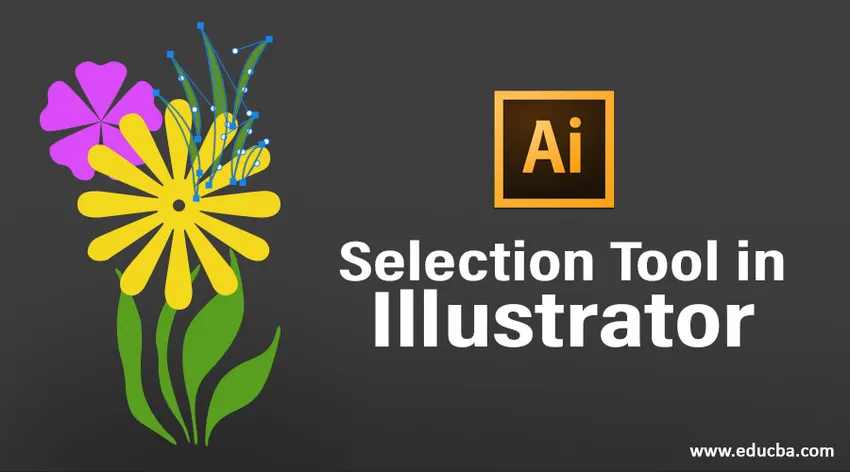
Introducere în Instrumentul de selecție în Illustrator
Adobe Illustrator este unul dintre cele mai utilizate pe scară largă și popular pentru editarea grafică și crearea unui program. Adobe Illustrator face parte din familia Adobe Creative Suite și este disponibil pe site-ul web Adobe. Adobe Illustrator a fost, de asemenea, recunoscut drept cel mai bun program de editare grafică din anul 2018. Acest software de editare 2d vectorial are un număr infinit de instrumente și funcții care sunt utilizate pentru a crea, edita, recrea și modifica orice lucrare în orice moment.
Fiind un program vectorial, software-ul este folosit mai ales pentru a crea materiale media care pot fi imprimate și care sunt independente de rezoluție. Cu acest program, artistul poate crea logo-uri, broșuri, modele de reviste, cărți de vizită, broșuri, broșuri și multe alte astfel de materiale.
Adobe Illustrator este încărcat cu o varietate de instrumente pentru a selecta, crea și controla opere de artă. Unul dintre aceste instrumente în Illustrator, care este cel mai de bază și fundamental instrument pentru orice scop este instrumentul Selecție.
Utilizarea instrumentului de selecție în Adobe Illustrator
Adobe Illustrator are, respectiv, șase instrumente de selecție care sunt utilizate frecvent și frecvent de designeri și artiști grafici. Aceste instrumente de selecție sunt:
1. Instrument de selecție: acest instrument este instrumentul cel mai de bază care permite utilizatorului să selecteze orice obiect trăgând sau făcând clic pe el.
2. Instrument de selecție directă: acest instrument este util atunci când utilizatorul dorește să editeze anumite puncte de ancorare sau să modifice forma obiectului. Putem selecta un singur punct de ancorare sau întreaga cale făcând clic pe obiect.
3. Instrument de selectare a grupului: acest instrument este util în selecția unui grup sau a unui grup individual din mai multe grupuri. Putem utiliza tasta Alt pentru a schimba între selecția directă și instrumentul de selectare a grupului.
4. Lasso Tool: Acest instrument ajută utilizatorul în selectarea punctelor de ancorare, a componentelor și a segmentelor de trasee prin glisare asupra obiectului.
5. Instrumentul cu bagheta magică: acest instrument este foarte util atunci când trebuie să fie selectat un obiect cu un ton de culoare similară, o culoare sau o opacitate. Dacă faceți clic pe obiect, veți face treaba.
6. Instrumentul de selectare a perspectivei: acest instrument este util atunci când lucrați cu unghiuri și perspectivă făcând clic pe obiectul pe care instrumentele îl ajută în selectarea obiectelor care sunt în perspectivă.
În afară de aceste șase instrumente, avem și funcția de izolare. Această funcție ajută utilizatorul să izoleze o cale, un strat sau orice componentă din celălalt document.
Demonstrarea diferitelor instrumente de selecție
Pasul 1: deschideți un document nou.
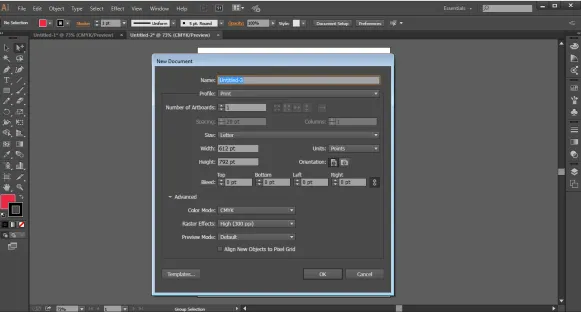
Pasul 2: Creați o lucrare simplă, așa cum a fost creată în imaginea de mai jos.
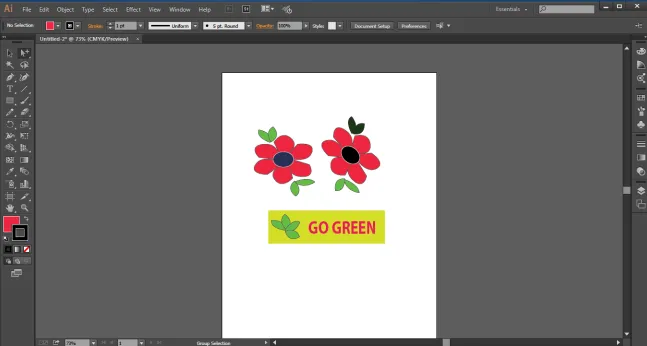
Pasul 3: Faceți clic pe instrumentul Selecție și selectați frunzele pentru a schimba culoarea aceluiași.

Pasul 4: Deoarece frunzele sunt grupate, selectați instrumentul de selecție directă pentru a selecta frunze individuale și schimba culoarea acestora.


Pasul 5: Putem folosi instrumentul de selecție directă pentru a schimba punctele Anchor sau pentru a modifica forma obiectului. Selectați floarea și utilizați instrumentul de selecție directă pentru a modifica forma florii.

Pasul 6: Folosiți instrumentul Magic Wand și faceți clic pe floare, vom vedea că ambele flori sunt selectate, întrucât au același ton de culoare.
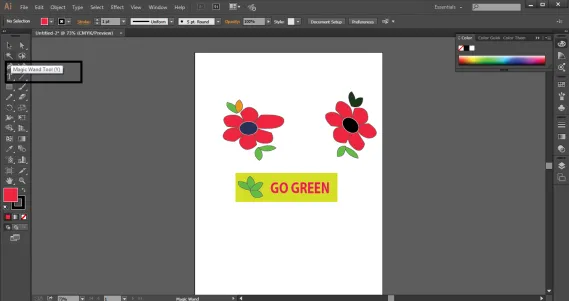
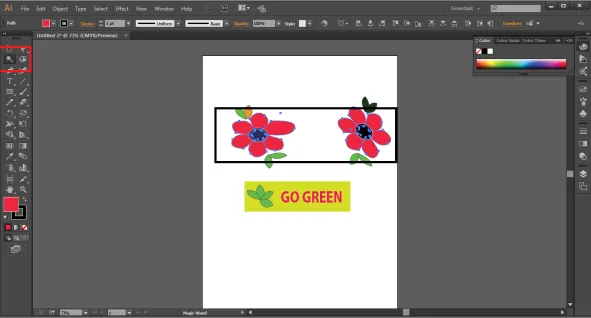
Pasul 7: Folosiți instrumentul Bagheta magică și faceți clic pe frunzele din jurul florilor, vom vedea că sunt selectate doar 3 seturi de frunze, lăsându-l pe celălalt în urmă, deoarece nu se potrivește cu tonul culorii.
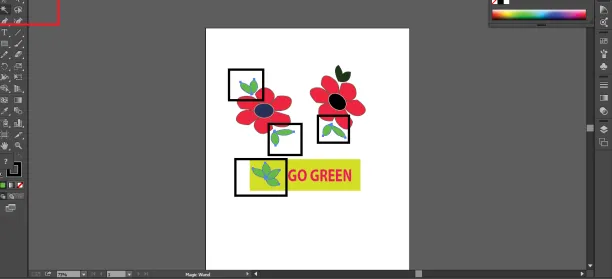
Pasul 8: Faceți clic pe instrumentul Selectare grup. Este ascuns în spatele instrumentului de selecție directă. Utilizarea instrumentului de selecție a grupului este de a selecta un grup sau un set de grupuri din mai multe grupuri. Procesul de selecție este urmat într-un mod ierarhic. Faceți clic pe una dintre petalele florii, aceasta va selecta doar petala. Acum, dublați din nou și va fi selectat următorul grup în ordine, făcând clic din nou pentru a selecta următorul grup în ordine. Așa funcționează instrumentul de selecție a grupului.



Pasul 9: Folosiți instrumentul Lasso pentru a-l trage peste caseta de text. Vom observa că punctele Anchor ale obiectelor prezente în caseta de text au fost selectate, trebuie să utilizăm în continuare selecția directă pentru a edita aceleași.

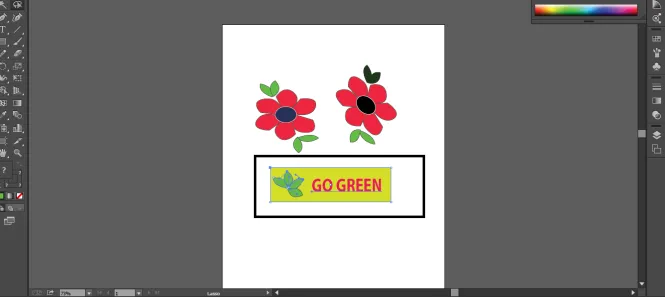
Pasul 10: Faceți dublu clic pe oricare dintre frunze și va duce utilizatorul la modul de izolare. Din nou, făcând dublu clic pe utilizator va ajunge pe calea selectată dacă obiectul este grupat mai întâi.


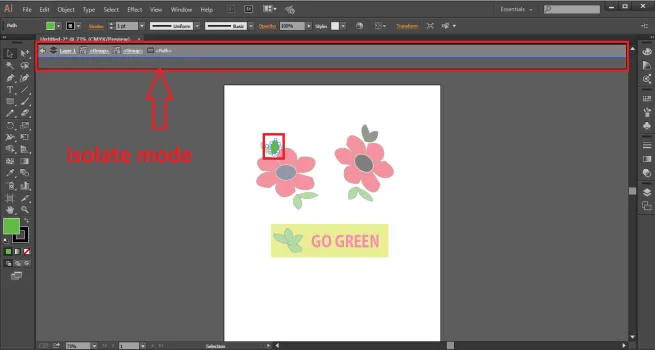
Concluzie
Adobe Illustrator este un program vast și uriaș, care are atât de multe instrumente și funcții, care fac din program o soluție unică pentru fiecare nevoie de proiectare grafică și creare în 2D a operelor de artă. Programul este amestecat cu efecte și filtre care ne ajută să creăm un obiect fără nici un interval de timp.
Instrumentele de selecție descrise mai sus sunt cele mai primare instrumente utilizate pentru a crea orice material în ilustrator. Instrumentul de selecție directă și instrumentul cu bagheta magică sunt cele care sunt cele mai utile și de ajutor atunci când creați chestii dinamice și complexe pe ilustrator. În timp ce instrumentul de selecție în sine este primul și cel mai de bază instrument pentru orice program.
Articole recomandate
Acesta este un ghid pentru Instrumentul de selecție din Illustrator. Aici discutăm Introducerea împreună cu un exemplu pentru a demonstra diferite instrumente de selecție. De asemenea, puteți consulta următoarele articole pentru a afla mai multe -
- Cum se utilizează Instrumentul Grilă Illustrator?
- Utilizarea instrumentului de măsurare în Illustrator
- Noțiuni introductive cu Pathfinder Tool în Illustrator
- Schimbați culoarea de fundal în Illustrator
- Lasso Tool în Photoshop
- Top 4 Cele mai bune programe de editare video din industrie